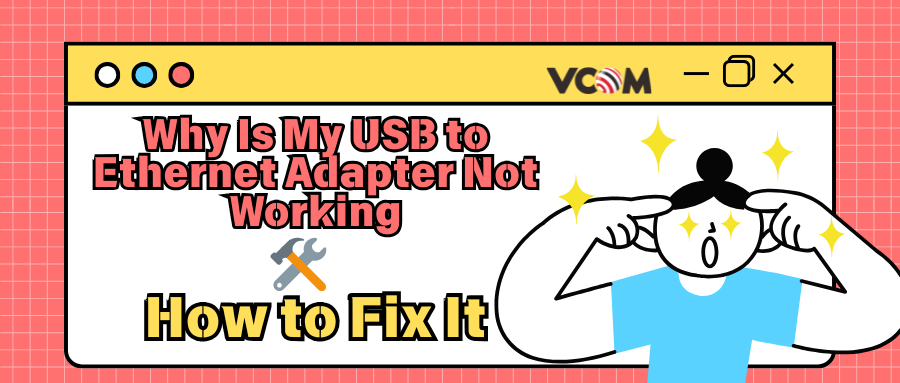
Aktie
USB-zu-Ethernet-Adapter funktioniert nicht? 10 bewährte Lösungen für Windows, macOS und Linux
Kurzfassung: USB-Ethernet-Adapter können aus verschiedenen Gründen nicht mehr funktionieren. Oft liegt es an einem Treiberproblem (fehlende, veraltete oder defekte Treiber) oder einem Hardwareproblem (defektes Kabel, USB-Anschluss oder Adapter). Auch falsch konfigurierte Systemeinstellungen oder Energiesparfunktionen können den Adapter deaktivieren. Schließlich kann es auch sein, dass der Adapter von Ihrem Betriebssystem einfach nicht unterstützt wird. In der Praxis bestehen die meisten Lösungen darin, Treiber zu aktualisieren oder neu zu installieren, Kabel/Anschlüsse zu überprüfen und Netzwerk- oder Energieeinstellungen anzupassen, um die ordnungsgemäße Funktion des Adapters sicherzustellen.
- Treiberprobleme: Veraltete, fehlende oder inkompatible Treiber.
- Hardwareprobleme: Fehlerhafter USB-Anschluss, Kabel oder Adapter selbst.
- Systemeinstellungen: Energiespar-Abschaltung oder falsche IP/DHCP-Einstellungen.
- Betriebssystemkompatibilität: Kein integrierter Treiber oder Support für Ihr Betriebssystem.
Indem Sie sich nacheinander um jeden dieser Bereiche kümmern, können Sie den Netzwerkzugriff über Ihren USB-Adapter normalerweise wiederherstellen.
Ausführlichere Informationen: Häufige Ursachen für Probleme mit USB-zu-Ethernet-Adaptern
USB-zu-Ethernet-Adapter können aus verschiedenen Gründen ausfallen. Wenn Sie die spezifischen Symptome kennen , können Sie die Ursache schneller ermitteln. Hier sind die häufigsten Probleme und ihre typische Erscheinungsform:
Treiberprobleme
Ihr Adapter zeigt im Geräte-Manager unter Windows ein gelbes Ausrufezeichen an .
macOS erkennt das USB-Gerät, erstellt jedoch keine Netzwerkschnittstelle.
Linux-Protokolle zeigen „Gerät nicht erkannt“ oder fehlende Module in dmesg .
Probleme mit der IP-Adresse oder DHCP
Der Adapter stellt eine Verbindung her, aber Sie können keine IP-Adresse erhalten .
Windows zeigt den Status „Kein Internet“ mit einer APIPA-Adresse (169.254.xx) an.
Unter macOS oder Linux zeigt ifconfig oder ip addr an, dass keine IPv4-Adresse zugewiesen ist.
Hardwarefehler
Das Ethernet-Kabel lässt sich nicht sicher in den Anschluss einrasten.
Der USB-Anschluss fühlt sich locker, verbogen oder physisch beschädigt an.
Beim Bewegen wird die Verbindung des Adapters zeitweise getrennt.
Betriebssystem- oder Chipsatzkompatibilität
Ältere Chipsätze werden von modernen macOS-Versionen nicht unterstützt (z. B. Ventura, Sonoma).
Adapter, die unter Linux nicht standardmäßige Controller verwenden, denen integrierte Treiber fehlen.
Windows erkennt den Adapter, kann ihn jedoch aufgrund fehlender herstellerspezifischer Treiber nicht richtig initialisieren.
Indem Sie feststellen, welche dieser Situationen zutrifft, können Sie die Fehlerbehebung gezielter durchführen und vermeiden, Zeit mit nicht damit zusammenhängenden Fehlerbehebungen zu verschwenden.
Treiberprobleme beheben
Windows: Der erste Schritt besteht darin, die Windows-Treiber zu überprüfen. Öffnen Sie den Geräte-Manager (klicken Sie mit der rechten Maustaste auf „Start“ und wählen Sie „Geräte-Manager“), erweitern Sie „Netzwerkadapter “ , suchen Sie Ihren USB-Adapter und klicken Sie mit der rechten Maustaste auf „Treiber aktualisieren “ . Wählen Sie „ Automatisch nach aktualisierter Treibersoftware suchen “, damit Windows einen neueren Treiber findet. Falls dies fehlschlägt, können Sie manuell aktualisieren oder neu installieren : Laden Sie die neuesten Treiber von der Website des Adapterherstellers herunter und verwenden Sie dann im Geräte-Manager „ Auf dem Computer nach Treibern suchen “, um auf diese zu verweisen.
Wenn der Adapter nach einem Windows-Update oder einer Treiberänderung plötzlich kaputt geht, versuchen Sie die Option „Treiber zurücksetzen“ : Klicken Sie mit der rechten Maustaste auf den Adapter, wählen Sie „Eigenschaften“ , wechseln Sie zur Registerkarte „Treiber “ und klicken Sie auf „Treiber zurücksetzen“ , um zur vorherigen Version zurückzukehren. (Wenn die Option „Zurücksetzen“ ausgegraut ist, müssen Sie möglicherweise einen älteren Treiber von der Website des Herstellers neu installieren.)
Sollte der Adapter weiterhin nicht funktionieren, können Sie den Treiber komplett neu installieren: Klicken Sie im Geräte-Manager mit der rechten Maustaste auf den Adapter und wählen Sie Gerät deinstallieren . Starten Sie anschließend Ihren PC neu – Windows sollte den Adapter beim Neustart erkennen und den Treiber neu installieren. Dadurch werden häufig Fehler oder Fehlkonfigurationen behoben.
macOS: Viele USB-Ethernet-Adapter sind Plug-and-Play-fähig und nutzen integrierte Treiber für den Mac. Schließen Sie den Adapter zunächst an und aktivieren Sie die Systemeinstellungen > Netzwerk . Möglicherweise wird er automatisch als neue „USB-Ethernet“-Schnittstelle angezeigt oder nachdem Sie auf das „+“ geklickt haben, um ein Gerät hinzuzufügen. Sollte er nicht angezeigt werden, klicken Sie im Apple-Menü auf „ Softwareaktualisierung“ , um sicherzustellen, dass macOS vollständig aktualisiert ist. Neuere Betriebssystemversionen enthalten Treiber für aktuelle Adapter (z. B. unterstützt Apples macOS 11.3 und neuere Versionen standardmäßig ASIX-Ethernet-Chips).
Einige Adapter (insbesondere ältere oder sehr günstige) verwenden Chipsätze, für die ein Treiber heruntergeladen werden muss. Schauen Sie auf der Support-Seite des Adapterherstellers nach: Unternehmen wie ASIX oder Realtek bieten macOS-Treiber für ihre Chips an. Auf der ASIX-Website wird beispielsweise darauf hingewiesen, dass für den AX88179 und verwandte Chips Treiber für macOS 11.3+ verfügbar sind. Wenn Sie einen macOS-Treiber herunterladen, befolgen Sie die Installationsanweisungen sorgfältig (unter macOS 10.13+ müssen Sie nach der Installation möglicherweise unter „ Sicherheit & Datenschutz“ die Kernel-Erweiterungen von Drittanbietern zulassen ).
Zusammenfassend für macOS: Die meisten Adapter funktionieren ohne weiteres. Sollte Ihr Adapter jedoch nicht erkannt werden, installieren Sie einen beliebigen Treiber des Herstellers und starten Sie anschließend neu. Überprüfen Sie immer auch die Softwareaktualisierung , da Apple gelegentlich Adaptertreiber in Systemupdates hinzufügt.
Hardware prüfen

Manchmal ist die Lösung einfach die Hardware. Versuchen Sie diese Schritte:
- USB-Anschlüsse wechseln: Stecken Sie den Adapter an einen anderen Anschluss. Bei einem Gigabit-Adapter empfiehlt sich ein USB-3.0/3.1-Anschluss (oft blau), da USB-2.0-Anschlüsse zu langsam sein können. Vermeiden Sie außerdem die Verwendung eines Hubs ohne Stromversorgung – schließen Sie den Adapter nach Möglichkeit direkt an den Computer an.
- Versuchen Sie es mit einem anderen Computer: Schließen Sie den Adapter (und dasselbe Ethernet-Kabel) an einen anderen PC oder Laptop an. Wenn er dort funktioniert, liegt das Problem in den Einstellungen des ursprünglichen Computers. Wenn das Problem weiterhin besteht, ist wahrscheinlich der Adapter oder das Kabel defekt.
- Überprüfen Sie Kabel und Anschlüsse: Stellen Sie sicher, dass das Ethernet-Kabel einrastet und die Enden intakt sind. Ein defekter RJ45-Stecker oder ein gerissenes Kabel verhindert die Netzwerkverbindung. Überprüfen Sie auch den USB-Anschluss – verbogen oder verschmutzt sitzt er möglicherweise nicht richtig.
- Adapterstromversorgung/Dongles: Wenn Sie einen passiven USB-A-auf-USB-C-Adapter oder -Dongle verwenden, um einen Typ-A-Adapter an einen C-Anschluss anzuschließen, beachten Sie, dass billige Dongles manchmal die Leistung oder Bandbreite einschränken können. Verwenden Sie nach Möglichkeit einen nativen Anschluss oder einen gut bewerteten USB-C-auf-USB-A-Konverter.
Diese Hardwareprüfungen lösen oft offensichtliche Probleme. In einer Anleitung zur Fehlerbehebung heißt es: „Stellen Sie sicher, dass der Adapter richtig angeschlossen ist … Wenn Ihr Geräte-Manager ihn nicht erkennt, versuchen Sie, nach Hardwareänderungen zu suchen oder die Treiber des Adapters neu zu installieren.“ .
Häufige Hardwareprobleme und schnelle Lösungen
|
Problem |
Schnelle Lösung |
|
Loses oder beschädigtes Ethernet-Kabel |
Ersetzen Sie das Kabel oder setzen Sie es erneut ein, bis Sie ein „Klicken“ hören. |
|
USB-C-Hub begrenzt die Geschwindigkeit |
Schließen Sie den Adapter direkt an den PC an oder verwenden Sie einen Hub mit Stromversorgung. |
|
Adapter überhitzt |
Wechseln Sie während der Ausfallzeit zu einem kühleren Anschluss oder ziehen Sie den Stecker. |
|
Mechanischer Anschlussschaden |
Versuchen Sie es mit einem anderen Gerät oder Anschluss. Ersetzen Sie den Adapter, wenn Schäden sichtbar sind. |
USB 2.0 vs. USB 3.0: Geschwindigkeits- und Leistungsunterschiede
|
Anschlusstyp |
Maximale Geschwindigkeit |
Leistungsabgabe |
Bester Anwendungsfall |
|
USB 2.0 |
480 Mbit/s |
~2,5 W |
Einfaches Surfen, langsame Netzwerke |
|
USB 3.0 / 3.1 |
5 Gbit/s / 10 Gbit/s |
~4,5–7,5 W |
Gigabit-Ethernet, Streaming, Gaming, Übertragung großer Dateien |
Tipp: Kombinieren Sie für die volle Leistung immer einen Gigabit-Ethernet-Adapter mit einem USB 3.0- oder höheren Anschluss.
Überprüfen der Systemeinstellungen
Selbst mit guten Treibern und guter Hardware können einige Betriebssystemeinstellungen dazu führen, dass der Adapter nicht funktioniert.
- USB-Energiesparen deaktivieren (Windows): Windows kann USB-Geräte ausschalten, um Strom zu sparen. Um dies zu verhindern, öffnen Sie Systemsteuerung > Energieoptionen > Energiesparplaneinstellungen ändern für Ihren aktiven Energiesparplan und dann Erweiterte Energieeinstellungen ändern . Erweitern Sie USB-Einstellungen > Einstellung für selektiven USB-Energiesparmodus und setzen Sie sie auf Deaktiviert . Wechseln Sie außerdem im Geräte-Manager unter den Eigenschaften Ihres Adapters zur Registerkarte Energieverwaltung und deaktivieren Sie „Computer kann dieses Gerät ausschalten, um Strom zu sparen“ . Dadurch wird sichergestellt, dass Windows den Adapter im Leerlauf nicht automatisch deaktiviert.
-
Überprüfen Sie die IP/DHCP-Konfiguration: Der Adapter muss eine gültige IP-Adresse haben. Öffnen Sie unter Windows die Eingabeaufforderung und führen Sie
ipconfig /allaus , um Details zu allen Schnittstellen anzuzeigen. Suchen Sie nach dem Eintrag Ihres USB-Adapters: Er sollte eine IPv4-Adresse (nicht eine wie 169.254.xx) und ein Gateway haben. Verwenden Sie unter Mac oder Linuxifconfigoderip addr(abgekürztip a) im Terminal, um die Schnittstellen aufzulisten. Beispielsweise listetip addr showalle Schnittstellen und ihre IPs auf. Wenn die USB-Schnittstelle keine oder eine falsche IP anzeigt, versuchen Sie, DHCP freizugeben/zu erneuern (Windows:ipconfig /releaseund dannipconfig /renew; Linux/macOS: verwenden Sie normalerweisedhclientoder ziehen Sie einfach den Stecker aus der Steckdose und stecken Sie ihn erneut ein). Bestätigen Sie, dass Ihre Netzwerkeinstellungen (DHCP vs. statische IP) korrekt sind. -
Netzwerk/Dienste neu starten: Wenn die Konfiguration korrekt aussieht, das Netzwerk aber immer noch deaktiviert ist, starten Sie den Netzwerkstapel neu. Unter Windows können Sie den Adapter in den Netzwerkverbindungen ein- und ausschalten oder
netsh int ip resetin einer Administrator-Eingabeaufforderung verwenden. Unter Linux (Ubuntu/Debian) istsudo service network-manager restartoder auf neueren Systemensudo systemctl restart NetworkManagereine gängige Lösung . Dadurch werden alle Netzwerkadapter aktualisiert. (Für Server ohne NetworkManager könnte das Äquivalentsudo /etc/init.d/networking restartsein .)
Diese Schritte stellen sicher, dass Systemeinstellungen oder Software den Adapter nicht unbemerkt blockieren. Beispielsweise verhindert das Deaktivieren der Energiesparfunktion ein unerwartetes Herunterfahren der USB-Netzwerkkarte.
Überprüfen Sie die Betriebssystemkompatibilität
Überprüfen Sie abschließend, ob Ihr Adapter von Ihrem Betriebssystem unterstützt wird. Adapter verwenden Netzwerkcontroller-Chips (wie Realtek RTL8152/8153 oder ASIX AX88179).
- Windows: Die meisten USB-Ethernet-Adapter werden mit Treibern für Windows 10/11 geliefert. Überprüfen Sie in der Dokumentation des Adapters oder auf der Website des Herstellers, ob ein Treiber für Windows 11 oder 10 benötigt wird. Windows Update stellt möglicherweise einen generischen Treiber bereit, manchmal verbessert die Installation des Treibers des Herstellers jedoch die Stabilität.
- macOS: Wie bereits erwähnt, enthalten aktuelle macOS-Versionen Treiber für viele Adapter. Ausnahmen können jedoch sehr alte Macs oder sehr neue Ethernet-Chipsätze sein. Wenn Sie einen neueren Mac (M1/M2) und einen älteren Adapter besitzen, suchen Sie auf der Website des Herstellers nach einem macOS arm64-Treiber. Umgekehrt gilt: Wenn Sie einen neuen Adapter mit einem sehr neuen Chip besitzen, stellen Sie sicher, dass Ihr macOS (Ventura, Sonoma usw.) auf dem neuesten Stand ist, um Unterstützung zu bieten.
-
Linux: Die meisten modernen Linux-Kernel verfügen über integrierte Treiber für gängige USB-Netzwerkkarten. Beispielsweise wird der ASIX AX88179 („SuperSpeed USB 3.0 to Gigabit Ethernet“) bis zur neuesten 6.x-Version vom Kernel unterstützt. Realteks USB3-Controller (RTL8153-Familie) werden ebenfalls unterstützt. Um sicherzugehen, können Sie den Chip Ihres Adapters in der Linux-Kernel-Dokumentation oder in Foren nachschlagen. Bei sehr alten Distributionen müssen Sie möglicherweise den Kernel aktualisieren oder die Module
r8152/ax88179installieren .
Wenn ein Adapter von Ihrem Betriebssystem nicht unterstützt wird, funktioniert er auch durch viele Anpassungen nicht. Prüfen Sie vor dem Kauf immer die Kompatibilität. In renommierten technischen Foren und Dokumentationen wird darauf hingewiesen, dass viele Adapter Kernel-Treiber oder von Apple freigegebene Treiber benötigen, um zu funktionieren.
Zusätzliche Tipps
- USB-Bandbreite: Beachten Sie, dass sich USB-Anschlüsse die Bandbreite teilen. Wenn Sie viele High-Speed-USB-3.0-Geräte an einem Controller betreiben, kann es sein, dass der Adapter um die Bandbreite konkurriert. Für optimale Ergebnisse schließen Sie ihn an einen freien USB-3.x-Anschluss des Computers an (vermeiden Sie nach Möglichkeit die Verkettung über einen langsamen Hub oder eine Dockingstation).
- VPN- oder Firewall-Störungen: Manchmal blockieren VPN-Software oder aggressive Firewalls den LAN-Verkehr. Wenn Sie einen VPN-Client oder eine strenge Firewall verwenden, deaktivieren oder passen Sie diese testweise an. Beispielsweise könnten die Windows-Firewall oder Firewalls von Drittanbietern die neue Netzwerkschnittstelle standardmäßig als nicht vertrauenswürdig behandeln. Eine Anleitung empfiehlt, die Firewall vorübergehend zu deaktivieren, um zu prüfen, ob dies die Verbindung zulässt. Wenn das Problem durch die Deaktivierung behoben wird, fügen Sie unbedingt eine Regel hinzu, die den Datenverkehr im lokalen Netzwerk oder für den Adapter zulässt. Ebenso können Unternehmens-VPN-Clients gelegentlich lokale Adapter deaktivieren (dies ist ungewöhnlich, aber eine Überprüfung wert).
- Versuchen Sie es mit einem anderen Adapter: Als letzte Möglichkeit können Sie einen anderen USB-Ethernet-Adapter ausleihen oder kaufen. Wenn ein nachweislich einwandfreier Adapter auf Ihrem Rechner funktioniert, deutet dies auf eine Inkompatibilität oder einen geringfügigen Hardwarefehler beim Original hin. Generische 10-Dollar-Adapter verwenden manchmal sehr ungewöhnliche Chips, die nicht gut unterstützt werden; hochwertigere Marken verwenden oft Standard-Realtek/ASIX-Chips.
Häufig gestellte Fragen (FAQ)
F1: Kann ich einen USB 2.0-Adapter für Gigabit-Internet verwenden?
Nein. USB 2.0 ist auf ca. 480 Mbit/s begrenzt, also deutlich unter Gigabit-Geschwindigkeit. Verwenden Sie einen USB 3.0-Anschluss oder höher und einen entsprechenden Adapter.
F2: Warum wird die Verbindung zu meinem Adapter willkürlich getrennt?
Dies kann durch Energiespareinstellungen, lose Verbindungen oder unzureichende Stromversorgung von einem Hub verursacht werden.
F3: Muss ich unter macOS einen Treiber installieren?
Die meisten modernen Adapter funktionieren sofort, für ältere oder preisgünstigere Adapter sind jedoch möglicherweise Treiber vom Chipsatzhersteller erforderlich.
F4: Mein Linux-System erkennt den Adapter nicht. Was soll ich tun?
Überprüfen Sie Ihre Kernel-Version und aktualisieren Sie sie bei Bedarf. Installieren Sie bei älteren Kerneln Realtek- oder ASIX-Module manuell.
Fazit und nächste Schritte
Zusammenfassend lässt sich ein nicht funktionierender USB-Ethernet-Adapter in der Regel reparieren, indem Sie Treiber, Hardwareprüfungen und Einstellungen nacheinander durchführen. Aktualisieren oder installieren Sie Treiber Ihres Betriebssystems neu, probieren Sie verschiedene Anschlüsse/Kabel aus, passen Sie alle Stromversorgungs- oder IP-bezogenen Einstellungen an und stellen Sie sicher, dass der Adapter mit Ihrem Betriebssystem kompatibel ist. Diese Schritte lösen die meisten Probleme.
Wenn Sie immer noch nicht weiterkommen, hinterlassen Sie unten einen Kommentar mit einer Beschreibung Ihres Systems (Windows-/Mac-/Linux-Version, Adaptermodell und was Sie bereits versucht haben). Andere Leser oder wir schlagen Ihnen möglicherweise weitere Lösungen basierend auf Ihrem speziellen Fall vor. Viel Glück! Wir hoffen, dass Sie mit einer dieser Lösungen wieder online kommen!


